يشتكي العديد من مستخدمي Zoom من عدم إمكانية استخدام كاميرا Zoom الخاصة بهم في أي نوع من مؤتمرات الفيديو على Android.إذا كنت تواجه نفس المشكلة أيضًا ، فإليك بعض الحلول.
من الواضح ، قد تكون المشكلة في التطبيق ، خاصةً إذا كانت تحدث فقط في تطبيق التكبير ، والتطبيقات الأخرى تعمل بشكل جيد.اذا ما هو الحل؟هنا ، سنرى بعض الحلول الفعالة التي يمكن أن تحل هذه المشكلة في بضع دقائق.
هنا ، سنساعدك على التأكد من أن إعداداتك في مكانها الصحيح.إذا واجهت أي مشكلات متعلقة بالكاميرا أو مشاركة فيديو Zoom ، فسوف يرشدك هذا الدليل خلال العملية.
عند استكشاف مثل هذه المشكلات وإصلاحها ، يجب عليك أولاً تحديد ما إذا كان تطبيق الكاميرا نفسه يعمل بشكل صحيح ، ثم متابعة خطوات استكشاف الأخطاء وإصلاحها لحل المشكلة مع التطبيق.هذا ما يجب عليك فعله أولاً ؛
المحتويات
افحص الكاميرا
يحدث هذا النوع من المشكلات عادةً عند وجود مشكلة في التطبيق ، ومن ثم يجب عليك أيضًا التحقق من الكاميرا قبل المضي قدمًا ، وإليك كيفية التحقق مما إذا كانت الكاميرا تعمل بشكل صحيح ؛
أولاً ، أغلق جميع تطبيقات الخلفية ، بما في ذلك تطبيق Zoom Camera ، ثم ابدأ تطبيق الكاميرا ، إذا كان يعمل بشكل جيد ، ثم حاول التقاط بعض الصور ومقاطع الفيديو باستخدام تطبيق الكاميرا الافتراضي ، وإذا كان يعمل بشكل جيد ، فيمكنك الانتقال إلى استكشاف الأخطاء وإصلاحها خطوات.ومع ذلك ، إذا لم يعمل تطبيق الكاميرا بشكل صحيح ، يجب إعادة تشغيل الهاتف الذكي أو إعادة تشغيله لتحديث ذاكرته ، ثم إعادة تحميل التطبيق مرة أخرى.
يمكنك إعادة تشغيله بشكل طبيعي عن طريق إيقاف تشغيل الهاتف ثم تشغيله مرة أخرى.لكنني أقترح عليك إعادة تشغيل هاتفك الذكي ، لأنه الأكثر فاعلية.هذا هو،
- اضغط مع الاستمرار على زر خفض الصوت وزر الطاقة لمدة 10 ثوانٍ.سيؤدي ذلك إلى إجبار جهازك على إيقاف التشغيل وإعادة تشغيله.
- عندما يظهر الشعار ، حرر كلا المفتاحين وانتظر حتى ينتهي الهاتف من إعادة التشغيل.
بعد اكتمال عملية إعادة التشغيل ، ابدأ تطبيق الكاميرا مرة أخرى وتحقق مما إذا كان يعمل الآن بشكل صحيح.طالما أن هاتفك لم يتضرر ماديًا ، فقد تحتاج فقط إلى إعادة التشغيل لإصلاح الكاميرا.إذا لم يكن الأمر كذلك ، فعليك المضي قدمًا وتحري الخلل وإصلاحه.
تحقق من الأذونات التي تمنحها للتطبيق
أذونات التطبيق هي أحد المحتويات المهمة التي تتطلبها جميع التطبيقات.يحتوي Zoom على مجموعة إعدادات الفيديو الخاصة به لإدارة الكاميرا المتصلة أو المضمنة في جهازك ، لذلك يحتاج إلى بعض الأذونات منك لتشغيل التطبيق (البرنامج) بسلاسة.بالنسبة للهواتف الذكية أو الأجهزة اللوحية التي تعمل بنظام التشغيل Android ، يجب أن نتأكد من أن Zoom لديه الأذونات الصحيحة لاستخدام الكاميرا المدمجة.باختصار ، يرجى التأكد من أن التكبير / التصغير له الحق في استخدام كاميرا جهازك.ماذا لو لم يكن الأمر كذلك!
- انتقل إلى أيقونة تطبيق Zoom واضغط على الأيقونة حتى يتم عرض الخيار.
- انقر فوق معلومات التطبيق.
- ثم قم بالتمرير لأسفل وسترى رمز الإذن ، انقر فوقه.
- ستظهر لك الشاشة التالية الخدمات التي يُسمح للتطبيق بالوصول إليها.
- قم بإجراء التغييرات اللازمة ، مثل تبديل أذونات الكاميرا ، ثم حاول استخدام Zoom مرة أخرى.
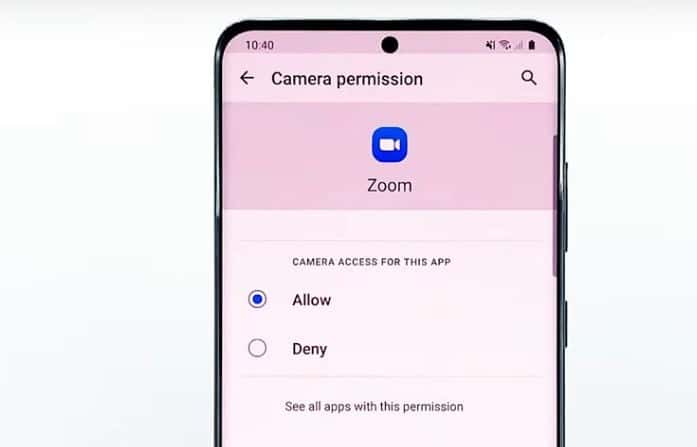
بعد التحرير في إعدادات الأذونات الخاصة بك ولا تزال Zoom Camera لا تعمل ، يرجى تجربة الحل التالي.
أعد تثبيت التطبيق (إعادة تثبيت Zoom)
إذا لم تحل الحلول المذكورة أعلاه المشكلة ، فكل ما عليك فعله هو حذف تطبيق التكبير تمامًا ، أي إلغاء تثبيت تطبيق التكبير وتنزيله مرة أخرى.سيؤدي حذف التطبيق تمامًا أيضًا إلى حذف جميع أنواع ذاكرة التخزين المؤقت وملفات البيانات المخزنة في الجهاز بحيث يتم أيضًا حذف الملفات التالفة.بعد إلغاء تثبيت التطبيق ، يمكنك تنزيله بسهولة مرة أخرى من PlayStore.
هذه هي طريقة العملية برمتها ؛
- انتقل إلى الشاشة الرئيسية أو حيث يوجد تطبيق Zoom.
- انقر مع الاستمرار فوق الرمز الخاص به حتى يظهر الخيار على الشاشة.
- انقر فوق إلغاء التثبيت وقم بتأكيد العملية الخاصة بك.
- بعد إلغاء تثبيت التطبيق بنجاح ، قم بتشغيل تطبيق Play Store.
- ابحث عن "Zoom" وانقر على تطبيق Zoom Cloud Meetings.
- انقر فوق تثبيت وانتظر حتى ينتهي الهاتف من تثبيت التطبيق.
بعد اكتمال العملية بأكملها ، قم بتشغيل تطبيق Zoom ، وتأكد من منح الأذونات المناسبة وتسجيل الدخول إلى حسابك مرة أخرى.سيساعدك هذا بالتأكيد في حل المشكلة.
أغلق تطبيقات الخلفية الأخرى التي لا تستخدمها!
نظرًا لأن التكبير / التصغير هو أحد تطبيقات مؤتمرات الفيديو ، فإنه يحتاج إلى اتصال سلس ليعمل بشكل طبيعي.إذا كان هناك تطبيق آخر يعمل في الخلفية ، فقد يتسبب ذلك في مشكلة في التشغيل العادي للتكبير.لذلك ، يمكن أن يساعدك إغلاق تطبيق خلفية معين في حل المشكلات المتعلقة بكاميرا Zoom التي لا تعمل بشكل صحيح.
استكشاف أخطاء اتصالك بالإنترنت وإصلاحها
إذا لم يكن جهازك يمثل مشكلة جودة الفيديو الرديئة ، فمن المفترض أن تكون هناك مشكلة في اتصالك بالإنترنت.يمكن أن يصبح استكشاف أخطاء اتصال الإنترنت وإصلاحها معقدًا بعض الشيء وقد يستغرق وقتًا أطول لحلها.كلما كان ذلك ممكنًا ، نوصي باستخدام جهاز كمبيوتر يمكن توصيله بأجهزة الإنترنت بدلاً من استخدام WiFi ، لأن سرعات WiFi تتقلب دائمًا.
هذه هي ما نحن بصدده تكبير الكاميرا لا يمكن حل مشكلة Androidبعض الحلول.إذا استمرت مشكلتك ، فيرجى تجربة جهاز آخر ، لأن الجهاز الحالي به بعض المشاكل الرئيسية مع الكاميرا. وباستخدام أجهزة أخرى ، يمكنك المشاركة في الاجتماعات والاجتماعات وجهًا لوجه يوميًا دون أي مشاكل. ما عليك سوى تسجيل الدخول في جهاز آخر بنفس المعرف ونفس كلمة المرور.







